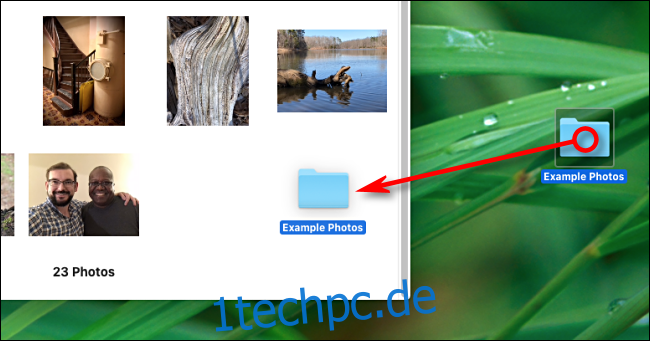Wenn Sie Fotos schnell und einfach auf Ihrem Mac drucken möchten, ist die Fotos-App genau das Richtige für Sie, die im Lieferumfang von macOS enthalten ist. Sie können einzelne oder mehrere Fotos in benutzerdefinierten Papierformaten drucken. So geht’s.
Was du brauchen wirst
Um diese Anleitung einfach zu halten, gehen wir davon aus, dass Sie einen Mac mit Mac OS X 10.10.3 oder höher (die erste Version mit der Fotos-App) und einen funktionierenden Fotodrucker haben, den Sie bereits für die Verwendung mit Ihrem . konfiguriert haben Mac.
Die Bilddateien, die Sie drucken möchten, müssen ebenfalls bereits auf Ihren Mac kopiert oder importiert werden.
So drucken Sie Fotos in der Mac Fotos App
Öffnen Sie zunächst die App „Fotos“. Sein Symbol ähnelt einer Blume mit acht verschiedenfarbigen Blütenblättern. Sie finden es in Ihrem Ordner „Anwendungen“.
Wenn sich die Fotos, die Sie drucken möchten, noch nicht in der Fotos-App befinden, müssen Sie sie importieren. Sie können sie über die Option Datei > Importieren in der Menüleiste importieren. Sie können die Fotos, die Sie importieren möchten, auch einfach aus einem Finder-Fenster (oder dem Desktop) in das Fotofenster ziehen.
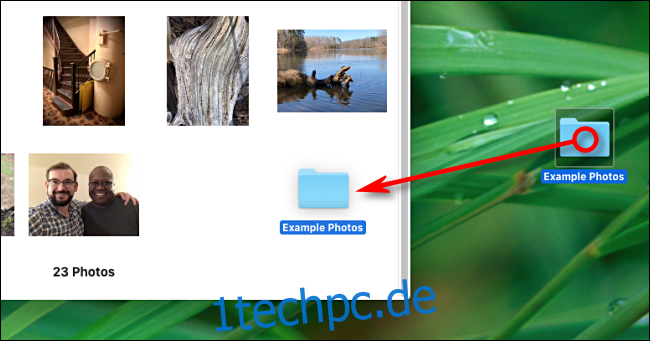
Sobald Ihre Fotos importiert wurden, werden sie als Raster von Miniaturansichten angezeigt. Suchen Sie das Foto oder die Fotos, die Sie drucken möchten, und wählen Sie sie aus.
Um mehr als ein Foto auszuwählen, können Sie die linke Maus-/Trackpad-Taste gedrückt halten und den Cursor über eine Gruppe von Miniaturansichten ziehen. Wenn Sie eines nach dem anderen auswählen möchten, halten Sie die Befehlstaste gedrückt, während Sie auf einzelne Fotos klicken. Jedes ausgewählte Foto hat einen blauen Rand.
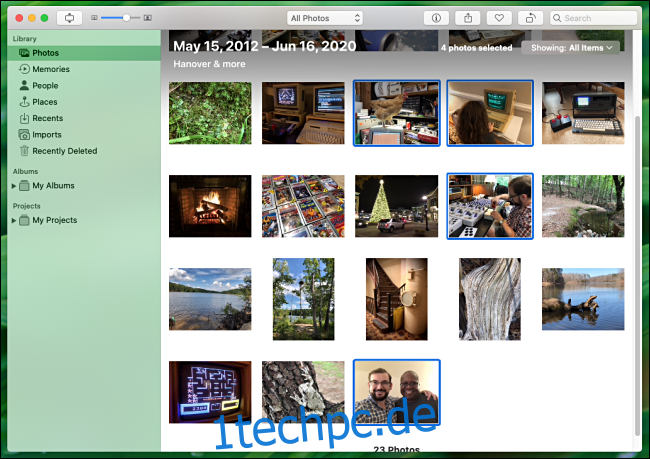
Nachdem Sie alle zu druckenden Fotos ausgewählt haben, klicken Sie in der Menüleiste oben auf dem Bildschirm auf Datei > Drucken. Oder Sie können Befehl + P drücken.
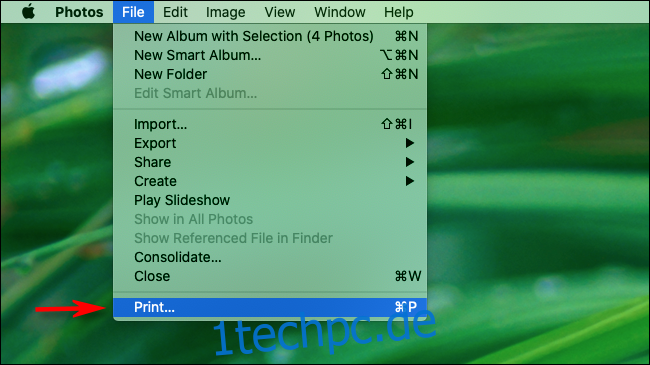
Es öffnet sich ein Druckdialog. Hier können Sie den gewünschten Drucker, das Papierformat, das Drucklayout oder die Tintenoptionen auswählen.
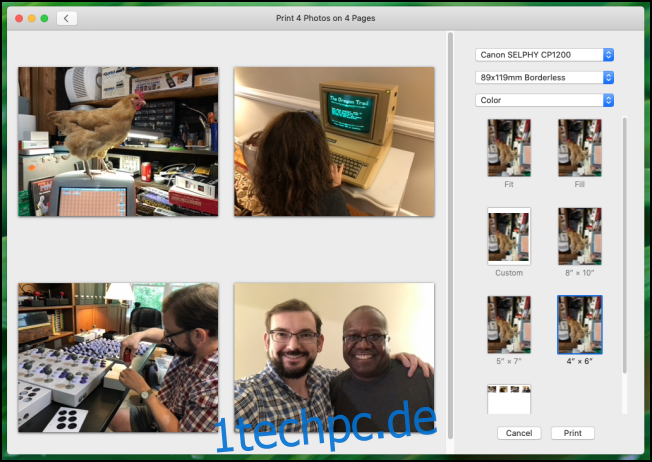
Wenn Sie mehrere Bilder auf ein einzelnes Blatt Papier drucken möchten, klicken Sie auf das Menü „Papiergröße“ (das zweite Dropdown-Menü von oben) und wählen Sie „Andere“.
Wenn „Andere“ ausgewählt ist, sehen Sie mehrere Layoutoptionen, einschließlich des Anpassens von zwei 4 x 6 Zoll großen Fotos auf ein einzelnes Blatt Papier im Letter-Format und eines „Kontaktabzugs“-Layouts, mit dem viele kleine Miniaturansichten gleichzeitig gedruckt werden können.
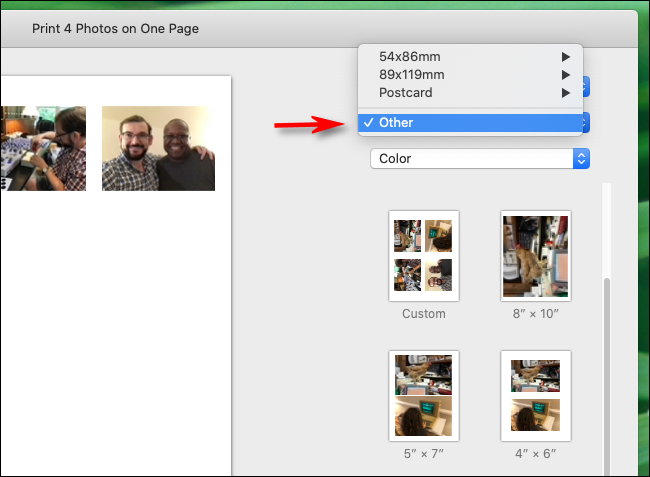
Wenn Sie nur ein einzelnes Foto drucken, wählen Sie das gewünschte Papierformat aus. Wenn Sie zum Drucken bereit sind, klicken Sie auf die Schaltfläche „Drucken“ in der unteren Ecke des Fensters.
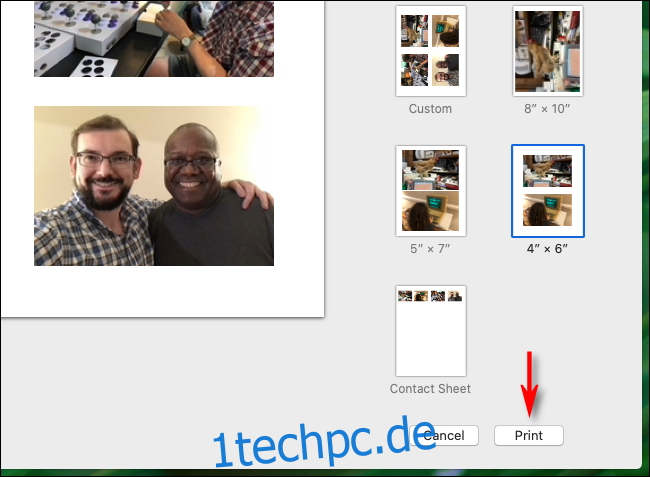
Der Auftrag wird an Ihren Drucker gesendet, und wenn alles gut geht, sollten Sie sehr bald einen Ausdruck Ihrer Bilder zur Hand haben.
Wenn Sie Probleme mit der Qualität Ihrer gedruckten Fotos haben, lesen Sie die Gründe, warum Ausdrucke auf Papier oft anders aussehen als auf dem Bildschirm. Oder Sie können Ihre Fotos stattdessen an einen professionellen Fotodienst senden. Sie sind oft schnell und kostengünstig.
In jedem Fall sind Fotos eine großartige Möglichkeit, alte Erinnerungen in Erinnerung zu rufen. Habe Spaß!